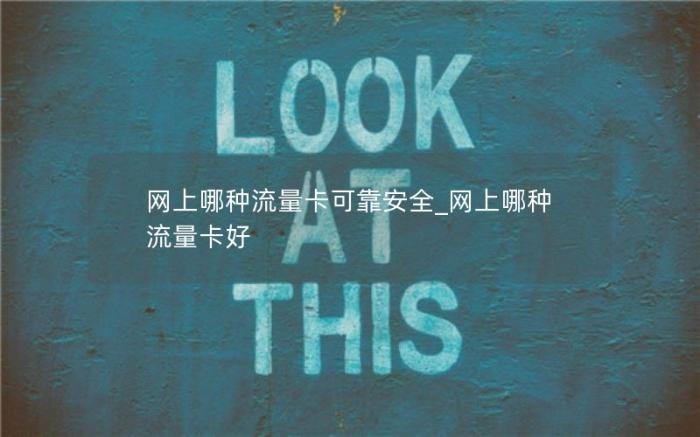安装npm
安装前须知:
npm是在Node中编写的,因此需要安装Node.js才能使用npm。可以通过Node.js网站安装npm,或者安装节点版本管理器NVM。
如果只是想开始探索npm,使用Node.js安装方法是最快的。如果您是一名高级开发人员,准备投入工作并使用版本,请使用node版本管理器。如果你不确定,请先阅读这一章再做决定。
您可以随时更改将来运行npm的方式。
方式一:从 Node.js 网站安装 npm
如果您正在使用OS X或Windows,请使用Node.js下载页面中的一个安装程序。请务必安装标记为LTS的版本。其他版本还没有通过npm测试。
如果您正在使用Linux,您可以通过在Node.js下载页面上滚动找到安装程序,或者检查NodeSource的二进制发行版,看看是否有一个更近期的版本可以与您的系统兼容。
安装之后,运行node -v。版本应该是v8.9.1或更高。
方式二:使用版本管理器安装Node.js和npm
由于npm和node.js产品由不同的实体管理,更新和维护可能会变得复杂。而且,Node.js安装过程将npm安装在一个只有本地权限的目录中。当您试图全局运行包时,这可能会导致权限错误。
为了解决这两个问题,许多开发人员选择使用节点版本管理器(nvm)来安装npm。版本管理器将避免权限错误,并将解决更新Node.js和npm的复杂性。
此外,开发人员可以使用nvm在npm的多个版本上测试他们的应用程序。nvm使您能够轻松地切换npm和节点版本。这使得确保您的应用程序能够为大多数用户工作变得更加容易,即使他们正在使用
其他版本的npm。如果您决定安装一个版本管理器,请使用您选择的版本管理器的说明来学习如何切换版本,以及如何跟上npm的最新版本。
苹果macOS:点击这里学习如何为MacOs安装nvm。
微软视窗系统:要在Windows上安装和管理npm和Node.js,我们建议使用nvm-windows。
Linux:点击这里学习如何为Linux安装nvm。
尝试下一个版本
对于更高级的用户
如果您想尝试下一个未发布的npm版本来测试您创建的包是否可以与计划中的下一个npm版本一起工作,请使用以下命令:npm install npm@next -g
这可能只是简单地重新安装当前版本,这取决于开发周期。此外,这个早期版本并不是最终版本。因此,功能可能与最终发布的版本匹配,也可能不匹配。
更新npm
安装nodejs时,自动安装npm,然而npm比Node更新得更频繁,所以确保你有最新的版本。要进行测试,请运行npm -v。
执行npm install npm@latest -g。这将安装最新的官方测试版本的npm。
要安装将来要发布的版本,请运行npm install npm@next -g。



 支付宝扫一扫
支付宝扫一扫 微信扫一扫
微信扫一扫